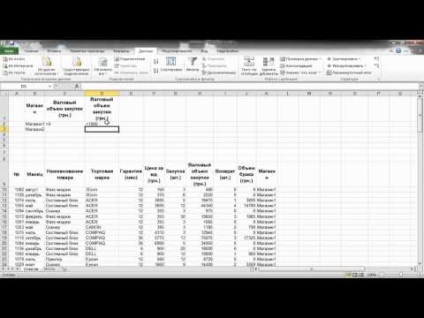
Ще научите за инструмент "Advanced филтър" на, да научат как да се създадат условия за филтриране на масата в продължение на няколко условия.
За това как в Excel, за да филтрирате списъка, като кликнете върху линка можете да разберете.
За да създадете по-сложни условия филтър в Excel е инструмент, "Разширен филтър". Чрез използването на разширен филтър, нова таблица, която съдържа само тези записи, които отговарят на критериите за филтриране.
Например, ние ще продължим да работим с таблицата по-рано обсъжда. Той има колона "Магазин", в която клетките на стоки, принадлежащи на първия или втория магазин. Да предположим, че искате да покажете данни за 1mu и 2mu пазаруване, насипни поръчки от които е по-голяма от 0, но по-малко от 100, а повече от 5 хиляди души. Но по-малко от 10 хиляди души. UAH, с покупката трябва да бъде от 0 до 5 единици, а от 10 до 20 броя.
Започнете, като създаване на таблица състояние. Обикновено условия маса трябва да се поставят на масата на изходните данни. състояние заглавната таблица трябва да съдържа имената на място на таблицата източник. В следващите редове трябва да бъдат написани условия за избор на данни. За да създадете израз, можете да използвате текст или числови стойности, оператори за сравнение:>, <, ≥, ≤, =, ≠.
Ние трябва да филтрирате данните по магазините. Копирайте името на графата "Магазин" и го поставете в полето за маса състояние. В тази колона, въведете стойността "1 Магазин" и "Най-2". След това трябва да се филтрира нашите продукти от гледна точка на брутните покупки звука. Копирайте името на графа "брутни покупки" в таблицата състояние. Както можете да видите, в този момент ние имаме 4 логически условия, 2 от които са обединени от логическа оператор "И" и други две - на оператора "ИЛИ". Таблицата по-долу в детайли условията, които са в една и съща линия заедно "И" оператор, но в различни редове "ИЛИ".
Да започнем с покупки обем от 0 до 100. За това състояние на маса да се дублира колона "брутни покупки сила на звука." В една колона запис "> 0", а другата "<100». Перед первой строкой таблицы следует вставить ещё одну строку с названием «Магазин 1» и записываем в неё второе условие: «<5000» и «>10000 ".
По същия начин, за да се създадат условия за колона "Покупка": двойно име дубликат колона в условията на масата. Първият ред предписва на състоянието на "> 0" и "<5», во второй «>10 "и"<20».
За второто, което трябва да се извърши подбор на магазини на едни и същи условия, така че трябва да е 2 реда, озаглавен "Най-2", в който трябва да копирате всички условия, за първи магазина.
условия маса е готова. Сега трябва да се определи курса на всяка клетка в оригиналната таблица, а на лентата "Данни" в група "Сортиране & Филтър", за да отидете на раздела "Разширени". В "набор от условия" полето, което трябва да се уточни обхвата на таблицата с условие създали по-рано. За резултатите са получени filtrovki другаде лист, трябва да активирате бутона "Копиране резултат на друго място." След натискане на бутона "ОК", програмата ще даде резултат в зависимост от вашите изисквания.
